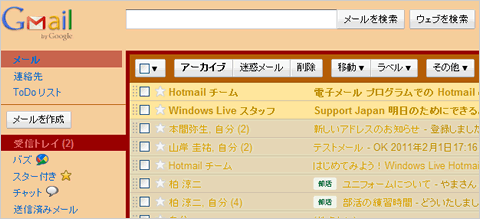テーマの設定をする
いつも使うメールツールだからこそ自分のお気に入りのデザインにしたいという方に、gmailではたくさんのデザインが用意されています。また、それでも満足しない場合には自分でデザインを設定することも可能です。
既存のデザインからテーマを選択する
メール設定を選択する
画面右上にある【メール設定】を選択します。
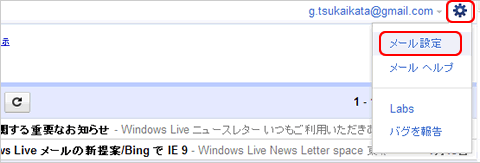
【テーマ】を選択する
設定画面の【テーマ】タブをクリックします。
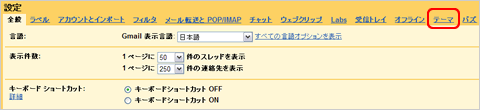
テーマを選択する
既存のテーマが一覧で表示されますので、変更したいテーマをクリックします。
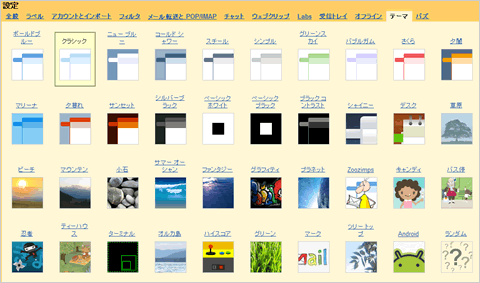
テーマ変更の完了
しばらくすると画面上に【設定を保存しました。】と表示され、テーマが変更されます。
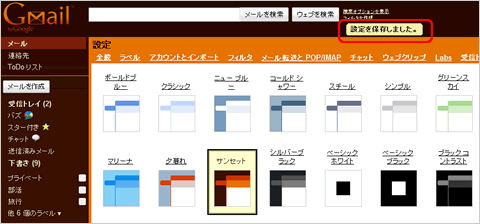
テーマを自分で作って設定する場合
【オリジナルテーマを作成】を選択する
テーマ一覧画面の下にある【オリジナルテーマを作成】をクリックします。
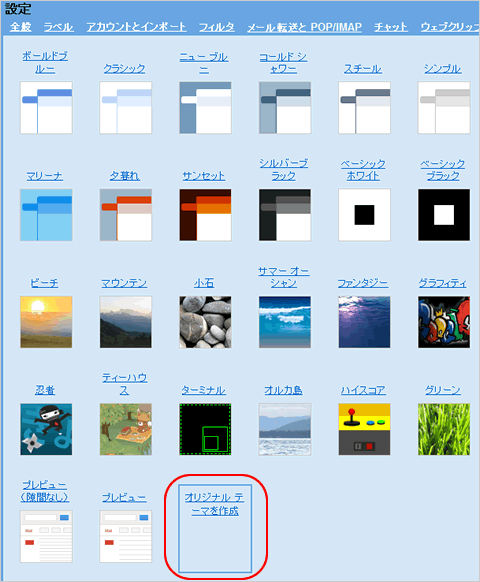
設定する場所を選択する
別ウィンドウでテーマ編集画面が表示されます。gmailのレイアウトに沿った各場所で色を選択できます。 デザインを変更したい場所を任意に選択します。
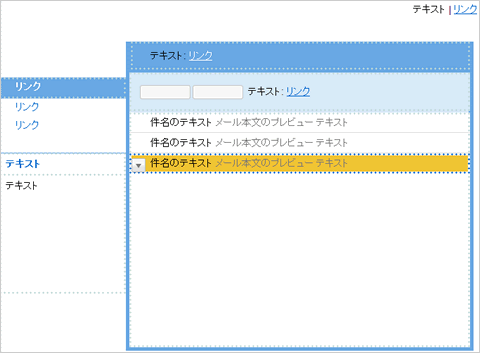
色を選択する
選択した場所の背景色、テキストの色、リンクの色をパレットから選択します。
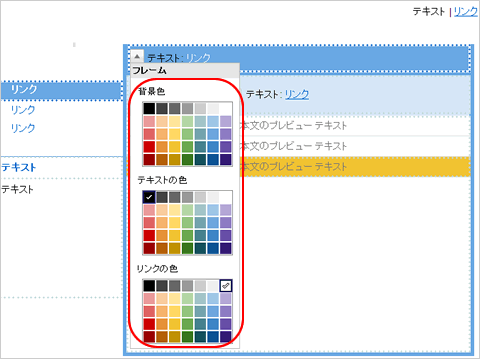
設定を保存する
デザインを変更したい場所をすべて変更したら、画面下にある【保存】をクリックします。
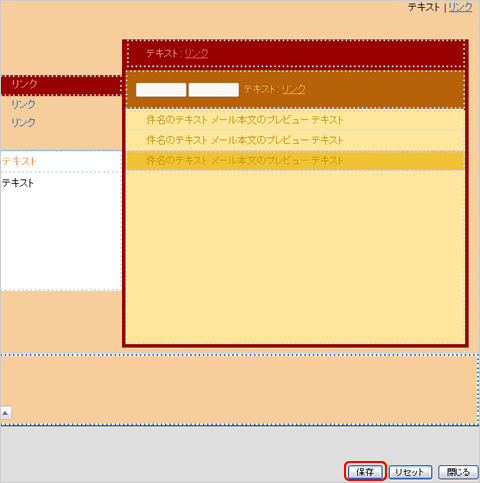
テーマ変更の完了
しばらくするとgmailがあなたの設定したオリジナルテーマに反映されます。